
Haben Sie Probleme damit, dass Ihre Xbox-Gaming-Plattform wertvolle Systemressourcen beansprucht? Als Win10-Benutzer haben Sie möglicherweise Schwierigkeiten, eine Möglichkeit zu finden, Ihre Xbox auszuschalten. Zögern Sie nicht und lesen Sie weiter das ausführliche Tutorial des PHP-Editors Xiaoxin, um zu erfahren, wie Sie die Xbox-Funktion in Win10 einfach deaktivieren, Systemspeicher freigeben und die Geräteleistung verbessern können. Dieser Artikel führt Sie Schritt für Schritt durch den Abschaltvorgang, beseitigt Schritt für Schritt Sorgen und lässt Ihr Win10-System wie neu aussehen!
1. Klicken Sie in der Taskleiste unten auf „Start“.

2. Wählen Sie dann in der Optionsliste „Einstellungen“ aus, um diese zu öffnen.
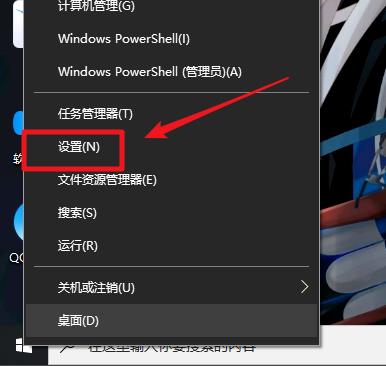
3. Klicken Sie im sich öffnenden Fenster auf die Option „Spiel“.
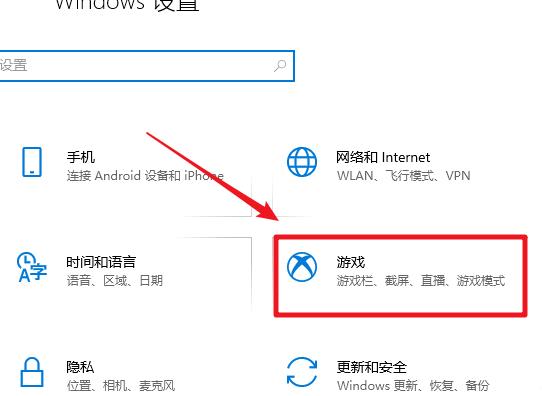
4. Nachdem Sie die neue Benutzeroberfläche aufgerufen haben, suchen Sie in der „Game Bar“ auf der rechten Seite nach „Game Bar zum Aufzeichnen von Spielclips, Screenshots und Übertragungen verwenden“ und drehen Sie um Ausschalten des Schalters.
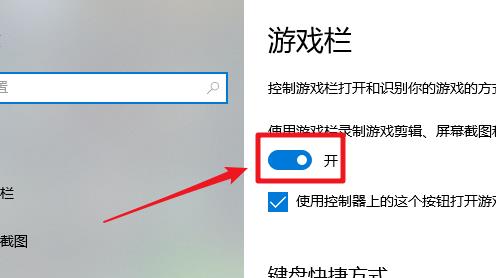
5. Klicken Sie dann in der linken Spalte auf die Option „Spielmodus“.
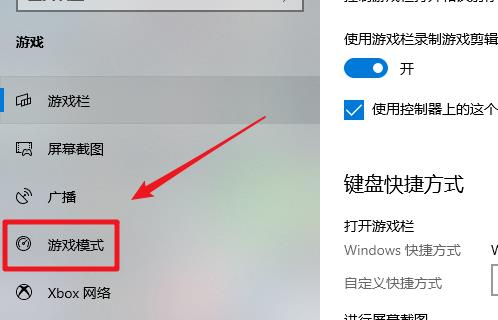
6. Suchen Sie schließlich den „Spielmodus“ auf der rechten Seite und schalten Sie dessen Schalter aus.
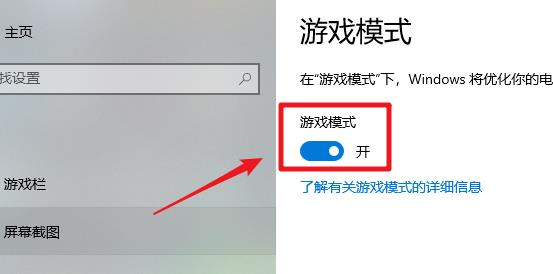
Das obige ist der detaillierte Inhalt vonSo schalten Sie Xbox in Win10 aus. So schalten Sie Xbox in Win10 aus. Für weitere Informationen folgen Sie bitte anderen verwandten Artikeln auf der PHP chinesischen Website!
 Gründe, warum die Homepage nicht geändert werden kann
Gründe, warum die Homepage nicht geändert werden kann
 So lösen Sie das Problem der fehlenden Steam_api.dll
So lösen Sie das Problem der fehlenden Steam_api.dll
 Notebook mit zwei Grafikkarten
Notebook mit zwei Grafikkarten
 So importieren Sie ein altes Telefon von einem Huawei-Mobiltelefon in ein neues Telefon
So importieren Sie ein altes Telefon von einem Huawei-Mobiltelefon in ein neues Telefon
 Was ist Löwenzahn?
Was ist Löwenzahn?
 Python-Zeitstempel
Python-Zeitstempel
 Wo Sie Douyin-Live-Wiederholungen sehen können
Wo Sie Douyin-Live-Wiederholungen sehen können
 Was sind Endgeräte?
Was sind Endgeräte?




